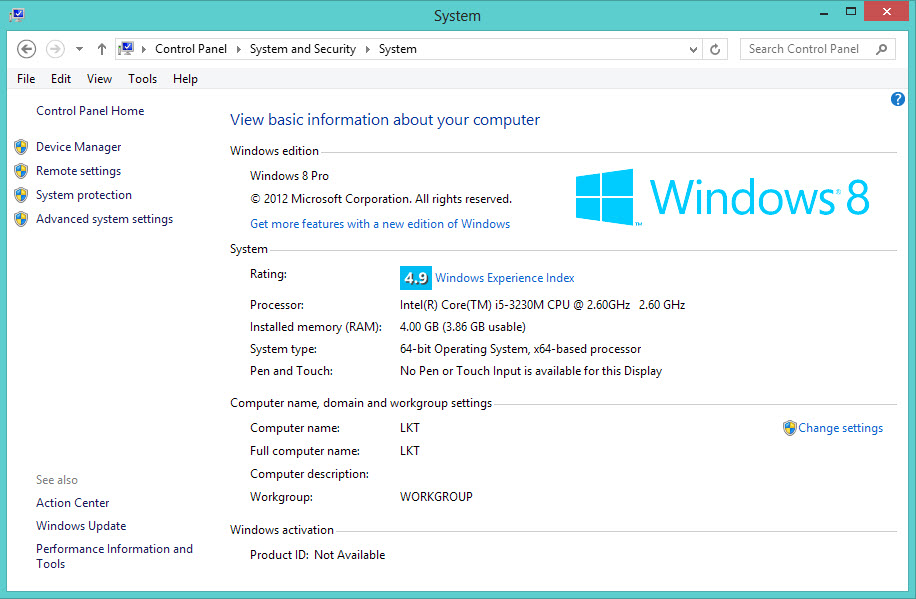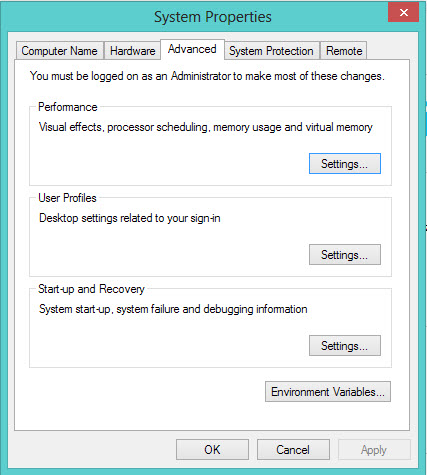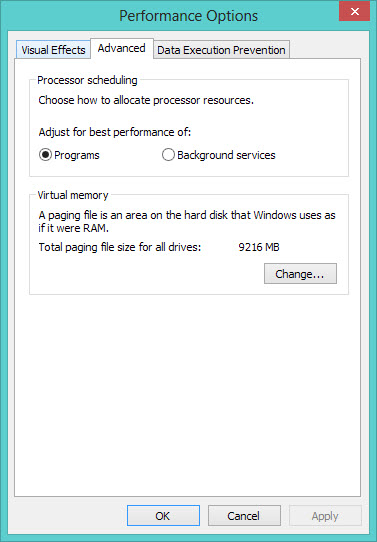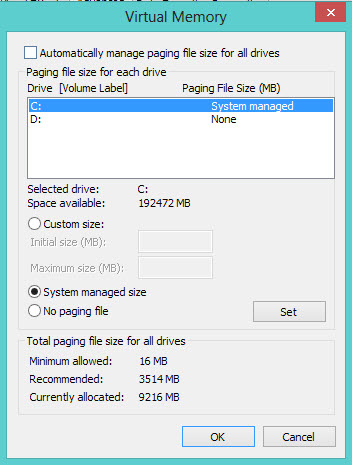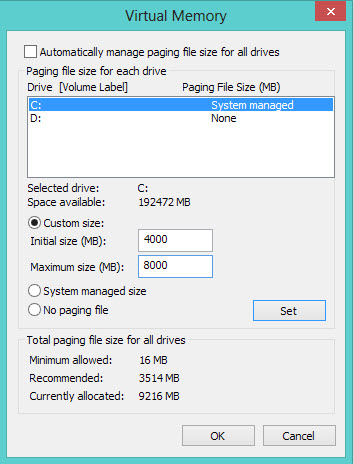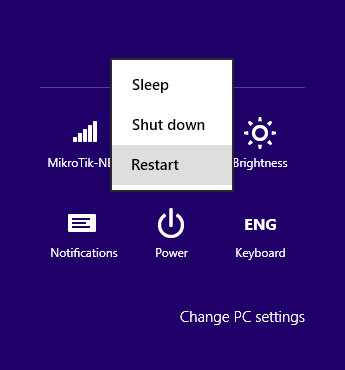ปัญหาที่บางครั้งเราก็ไม่แน่ใจว่าเกิดจากสาเหตุใด ก็อาจจะทำให้แก้ไขได้ล่าช้า อย่างเช่น การที่อยู่ๆ ฮาร์ดดิสก์ก็ทำงานแบบ 100% เต็ม จนขึ้นเตือนเป็นระยะ ทั้งที่บางครั้งก็ไม่ได้เปิดโหลดงานหรือใช้โปรแกรมอื่นใดมากมาย ก็ยังเป็นได้หรือบางทีแค่ Copy file ธรรมดาไม่กี่ MB แต่ก็ใช้เวลานาน ดูเหมือนฮาร์ดดิสก์ก็จะใช้เวลาในการอ่านข้อมูลนานขึ้น แบบนี้ก็ต้องรีบหาสาเหตุโดยไว
อาการดังกล่าวอาจเกิดขึ้นได้หลายประการ ไม่ว่าจะเป็นจากการที่มีข้อมูลอยู่ในฮาร์ดดิสก์มากเกินไป เกิดจากไวรัสหรือเกิดจากการทำงานของฮาร์ดดิสก์ที่ผิดปกติ ก็ล้วนแต่เป็นสาเหตุที่ทำให้เกิดปัญหานี้ขึ้นมาได้ แต่ถ้าในกรณีฮาร์ดดิสก์ไม่เสียหรือตรวจไม่พบไวรัส อาจใช้วิธีนี้ในการแก้ไข